先日、Novationの新たなUSB-MIDIキーボード、Launchkey MK3が4機種(25鍵、37鍵、49鍵、61鍵)が発売になりました。名前の通り第3世代目となる、このLaunchkeyは25鍵モデルのLaunchkey 25 Mk3で実売価格17,800円(税別)と手ごろな価格ながら、8×2のパッドや、各種フィジカルコントローラ、コード入力機能やスケール設定、アルペジエーター……と非常に多彩な機能を備えた機材。これをDAWと連携させることで、DAWの操作環境を劇的に向上させることができるというUSB-MIDIキーボードなのです。
Novationのサイトを見ると、冒頭から「Launchkeyは、Ableton Liveでトラックメイクをするための直感的で完全に統合されたMIDIキーボードコントローラーです」と書いてある通り、Ableton Liveと有機的に結合し、その機能を余すことなく使うことができるのですが、Ableton Liveに限らず、CubaseやStudio One、FL Studio、Logic Pro X……などほかのDAWでも快適に使うことができます。実際にどんなものなのか、49鍵のLaunchkey 49 Mk3と37鍵のLaunchkey 37 Mk3の2機種を借りて試してみたので、紹介してみましょう。
 先日発売されたNovationのLaunchkey Mk3の4機種
先日発売されたNovationのLaunchkey Mk3の4機種
Launchkey Mk3はさまざまなインテリジェントな機能を搭載したMIDIキーボードで、USBバスパワーだけで動作させることが可能です。USBクラスコンプライアントなのでWindowsでもMacでもドライバ不要で動作させることが可能で(Windowsの場合は、ファームウェアのアップデートなどをするためにNovationのドライバを入れることが推奨)、難しい設定など不要ですぐに活用できるのが大きな特徴となっています。
 今回Launchkey 37 Mk3(上)とLaunchkey 49 Mk3(下)を借りて試してみた
今回Launchkey 37 Mk3(上)とLaunchkey 49 Mk3(下)を借りて試してみた
とくにAbleton Liveで使う場合はDAW側の設定も一切不要で自動で最適なセッティングになるのがポイントですが、ほかのDAWでもMackie HUIという設定を行うことで、存分に活用することができます。そこで、あえてCubaseだったらどうなのかを最初に試してみたので、その様子をビデオでご覧ください。
どうですか?なんとなく雰囲気は分かったと思いますが、何をしたのかを簡単に解説してみます。Cubaseの場合は、Luanchkeyを自動認識・設定はしてくれないので、あらかじめ、スタジオ設定の画面でリモートデバイスとしてMackie HUIを追加するとともに、MIDIの入出力にLaunchkeyのコントローラ用MIDIポートを設定すればOK。
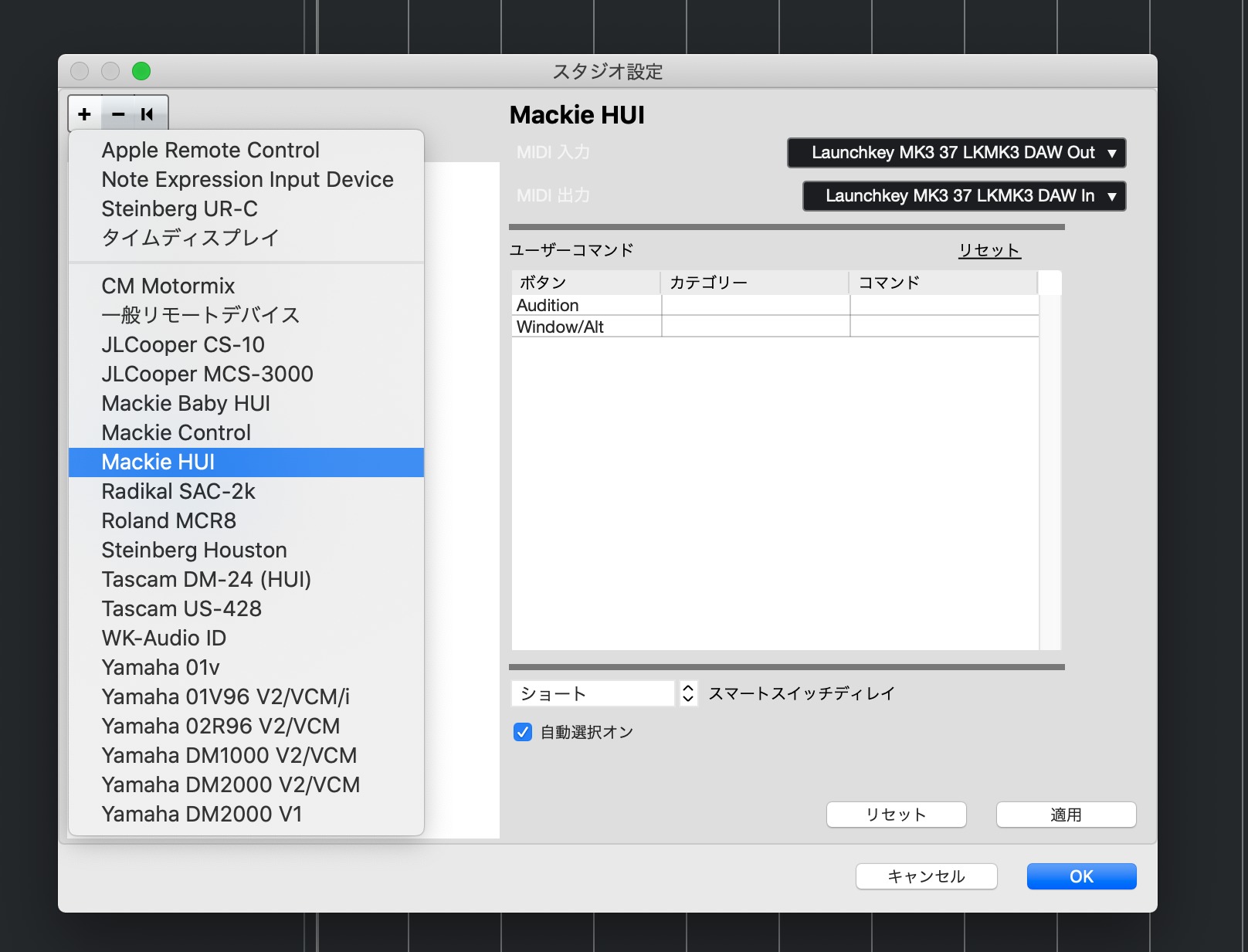 CubaseではコントローラとしてMackie HUIを指定すればフル活用できる
CubaseではコントローラとしてMackie HUIを指定すればフル活用できる
これでトランスポートボタンなども使えるので、プレイボタンを押すと再生がスタートします。ドラムパターンが鳴っていますが、これはCubase付属のループ素材をただ並べただけのものです。さらに録音ボタンを押すと、録音が開始されます。
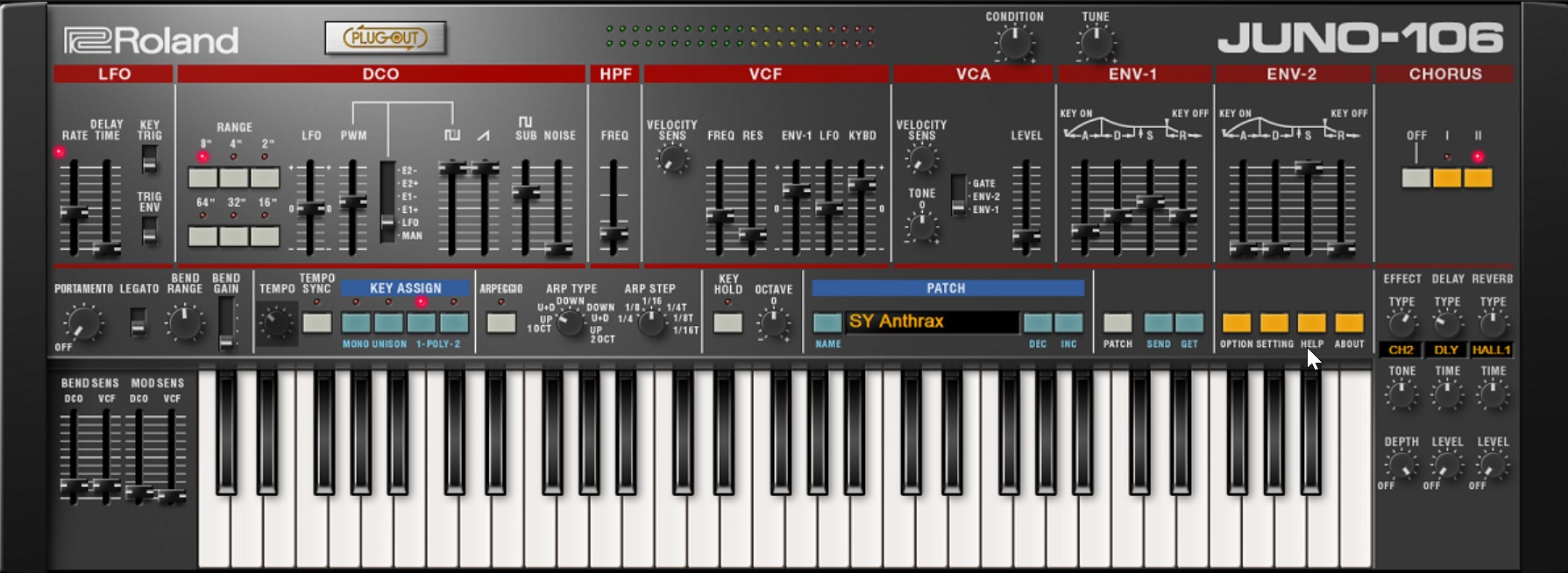 ここではRoland Cloudの音源、JUNO-106を使ってみた
ここではRoland Cloudの音源、JUNO-106を使ってみた
音源は何でもいいですが、ここでは先日紹介したRoland CloudにあるJUNO-106を設定しています。この状態でキーボードを弾けば普通に演奏できるのですが、試しにScale Chordというモードにした状態で、8×2のパッドを適当に押してみると、いい雰囲気のコードが鳴ってくれます。
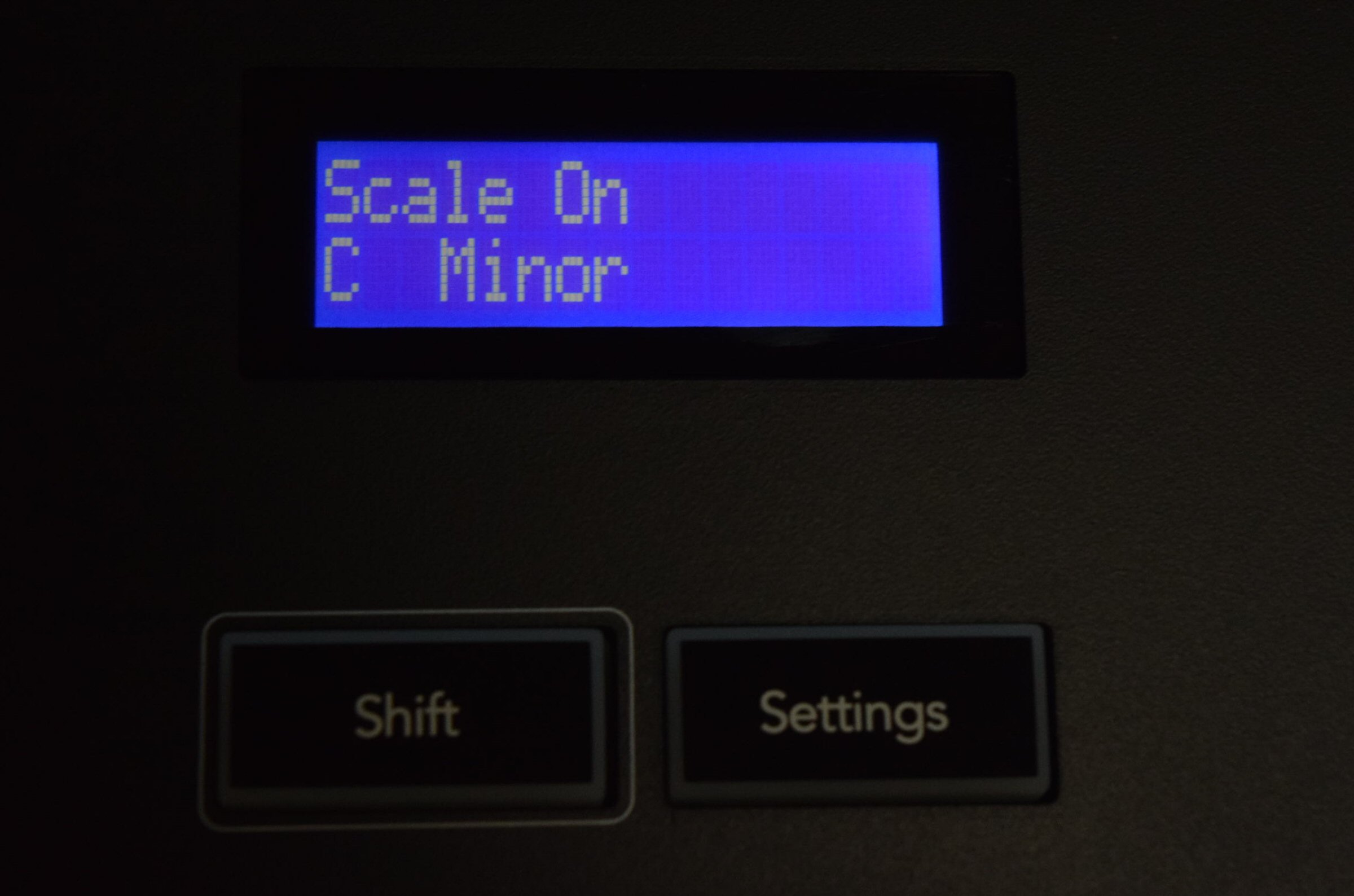 視認性のいい液晶ディスプレイを搭載。スケールはデフォルトでC Minorとなっている
視認性のいい液晶ディスプレイを搭載。スケールはデフォルトでC Minorとなっている
ちなみにデフォルトではC Minorとなっているので、そのままの状態。8つ並んだパッドの上の段は7th、下の段は9thとなっていますが、矢印キーで切り替えることで3和音のtriadにしたり、6/9thにしたり……なんてことも可能です。
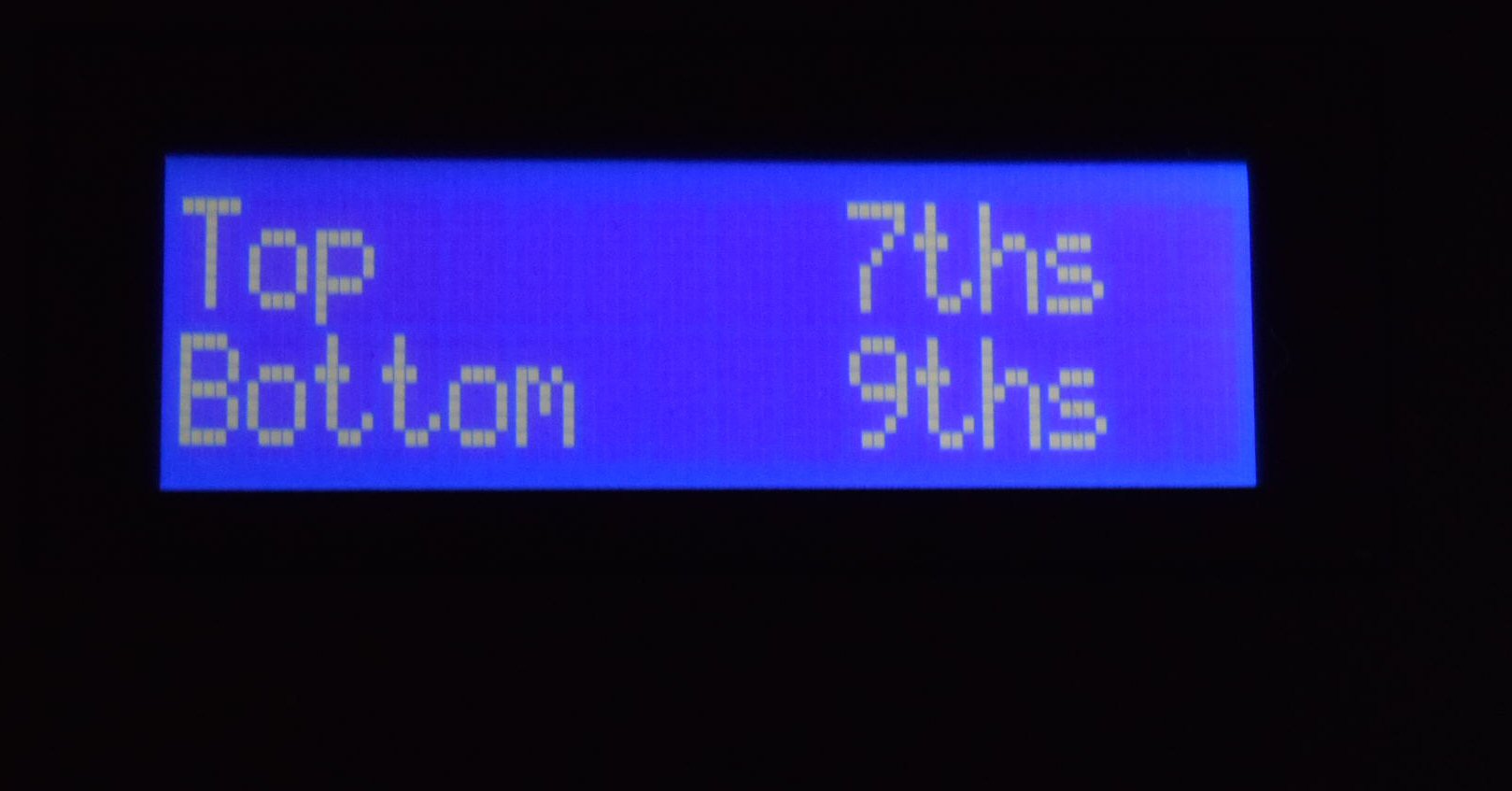 上の8つのパッドは7th、下の8つのパッドは9thになっている
上の8つのパッドは7th、下の8つのパッドは9thになっている
また事前にArpボタンおよびScaleボタンをオンにしておきました。Arpはアルペジエーターで、鍵盤を押すと押した音を自動的にアルペジオで鳴らしてくれるというもの。さらにScaleボタンは、先ほどのC Minorというスケールに合わせてくれるというものであり、どの鍵盤を押しても音を外さないようになっています。
そんな状態にしておいたので、先ほどのパッドからのコード入力に加える形で、鍵盤を弾いてみたのです。弾くといっても、スケール設定されているから、デタラメに適当に鍵盤を押しただけで、ちゃんと合った形で音が鳴ってくれます。これならキーボードが弾けない人にとっても夢が広がると思いませんか?
また、このアルペジオがドラムのリズムにピッタリ合っていることにも気づいたと思いますが、Mackie HUIを設定したことで、CubaseとLaunchkeyが同期するようになり、DAWのテンポに追従する形になっているんですね。
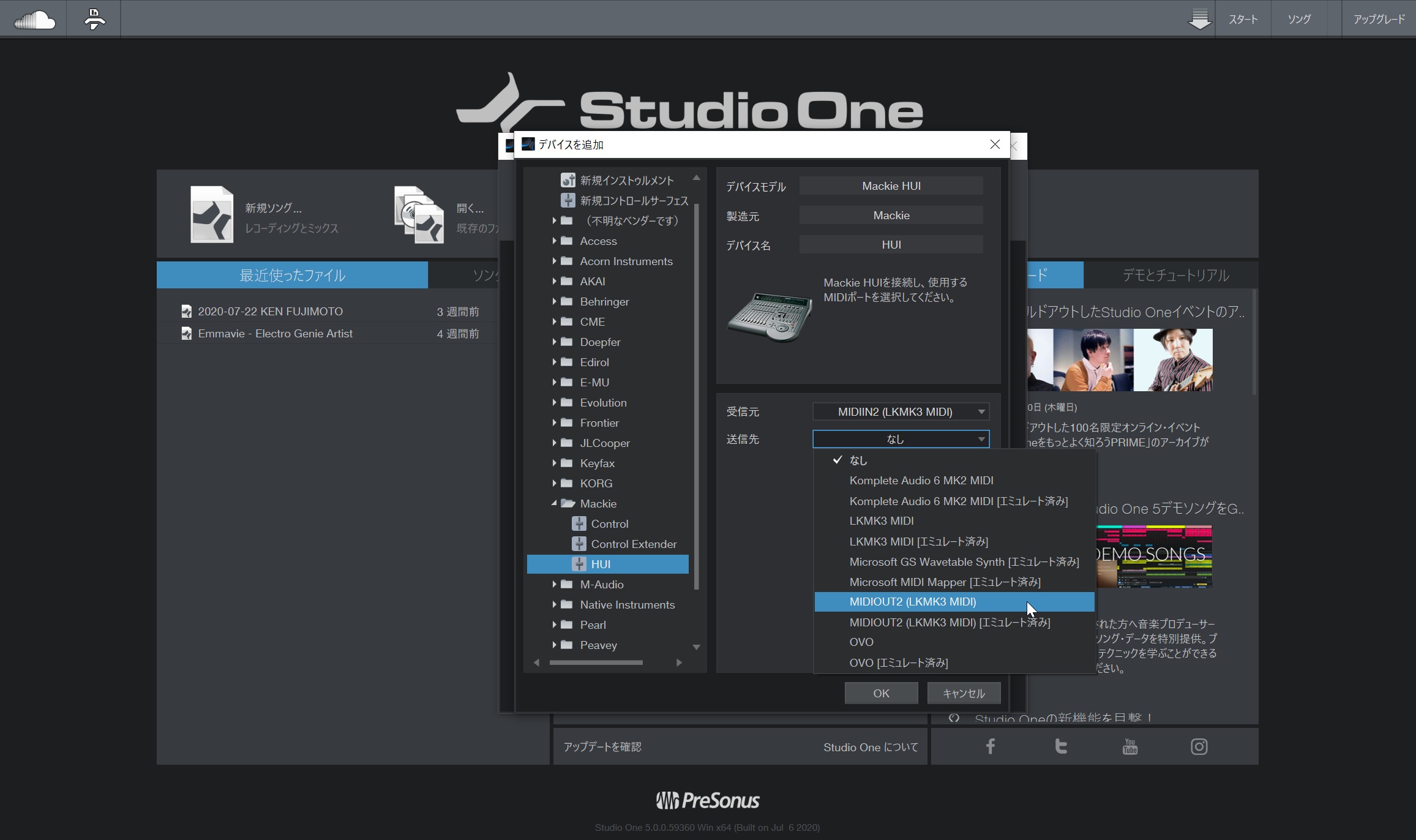 Studio OneでもMackie HUIの設定を行えば使うことができる
Studio OneでもMackie HUIの設定を行えば使うことができる
たとえば、こんなことがいとも簡単にできてしまうのがLaunchkey Mk3なのです。Studio Oneの場合は「デバイスを追加」でMackieのHUIを選べば同様のことができ、FL Studioの場合はMIDI SettingのページでInputにおいてLaunchkey MK2(keyboard)を選べばOKです。ちなみにNovationのFL Studoの設定紹介ビデオではContorller typeではgeneric controllerを選ぶように紹介されていましたが、やはりLaunchkey MK2を選ぶほうが良さそうでした。きっと今後のバージョンではより快適に使えるLaunchkey MK3というメニューが用意されることを期待したいところです。
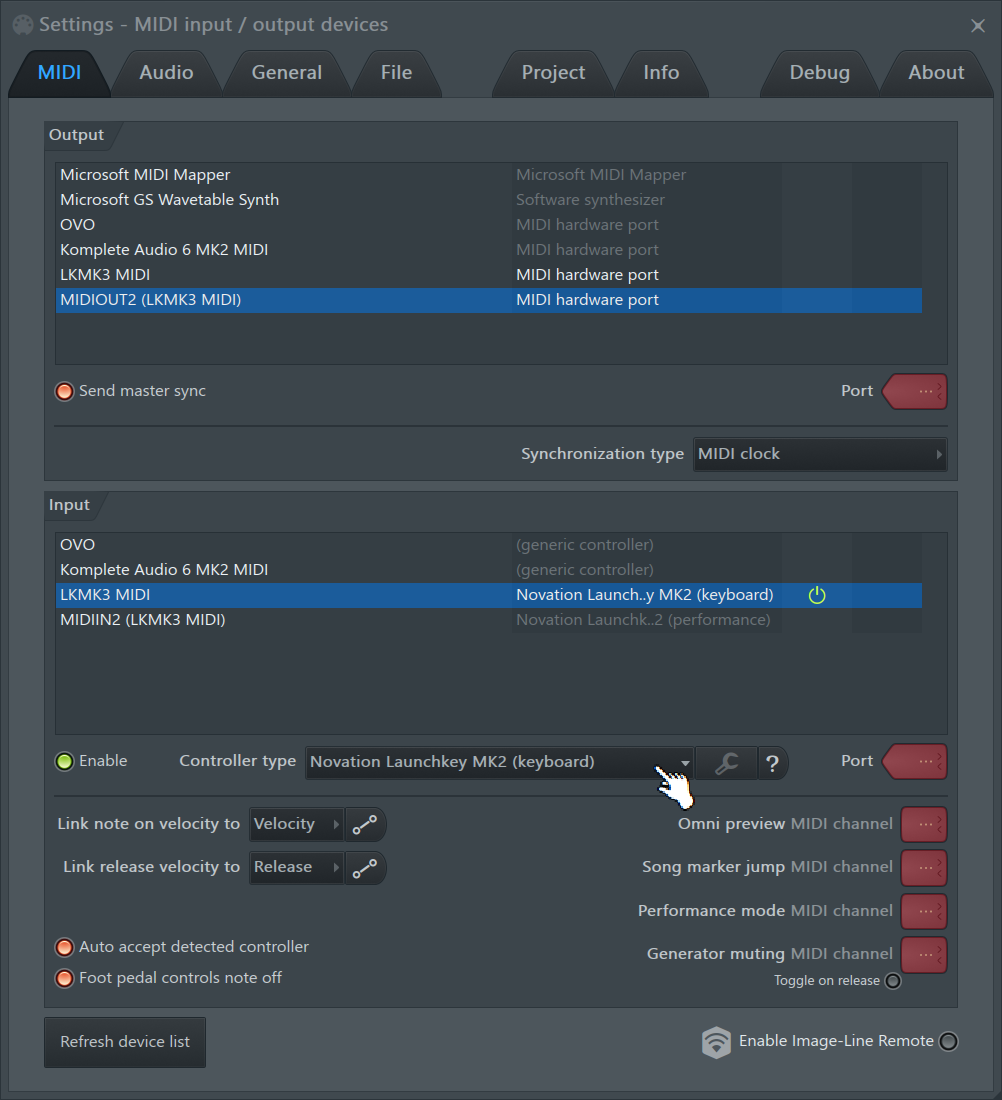 FL StudioではContorller typeとしてLaunchkey MK2(keyboard)を選ぶのが良さそう
FL StudioではContorller typeとしてLaunchkey MK2(keyboard)を選ぶのが良さそう
ところでLaunchkey Mk3では61鍵と49鍵タイプには9つのフェーダーが用意されているのに対し37鍵、25鍵タイプにはありません。またよく見ると、ほかにも少し違いがあります。その各モデルでの違いは以下のとおりです。
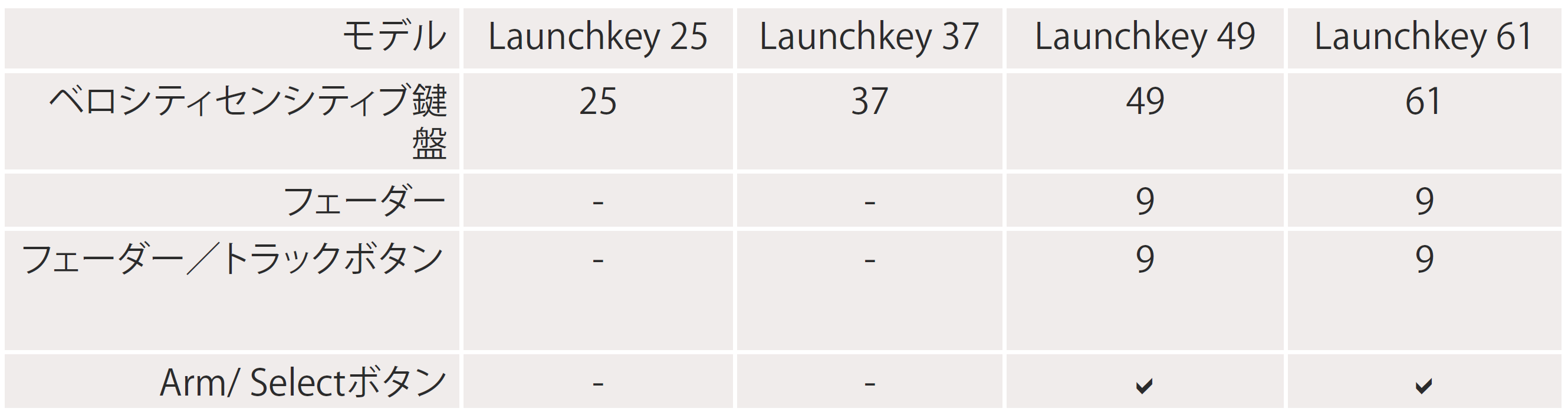 もっともフェーダーがない37鍵、25鍵タイプでも、Pod Modeという設定をVolumeにすることで、ツマミを回してDAWの各トラックの音量設定ができるし、PanにすればPANのコントロールが、Sendsにすればセンド量の調整ができるようになるので、どのDAWでも一通りの操作は可能ですよ。
もっともフェーダーがない37鍵、25鍵タイプでも、Pod Modeという設定をVolumeにすることで、ツマミを回してDAWの各トラックの音量設定ができるし、PanにすればPANのコントロールが、Sendsにすればセンド量の調整ができるようになるので、どのDAWでも一通りの操作は可能ですよ。
 Launchkey 49 Mk3およびLaunchkey 61 Mk3には9つのフェーダーおよびトラックボタンなどが装備されている
Launchkey 49 Mk3およびLaunchkey 61 Mk3には9つのフェーダーおよびトラックボタンなどが装備されている
ではAbleton Liveだったら、どうなるのか? Ableton Live 10で少し試してみました。すると、確かにより高度な連携がされます。
たとえばトランスポートボタンの中にCapture MIDIというものがありますが、これを押すと、録音ボタンを押してない状態であっても直前に演奏したMIDIノートをDAW内に呼び出してくれます。ちなみに、これについてはLogicでも同様のことが可能ですが、あらかじめLaunchkey Mk3 Logic Installerなるものをインストールしておく必要があります。またQuantizeボタンを押すと、一発でクオンタイズをかけてくれるのもLiveだけの機能のようです。
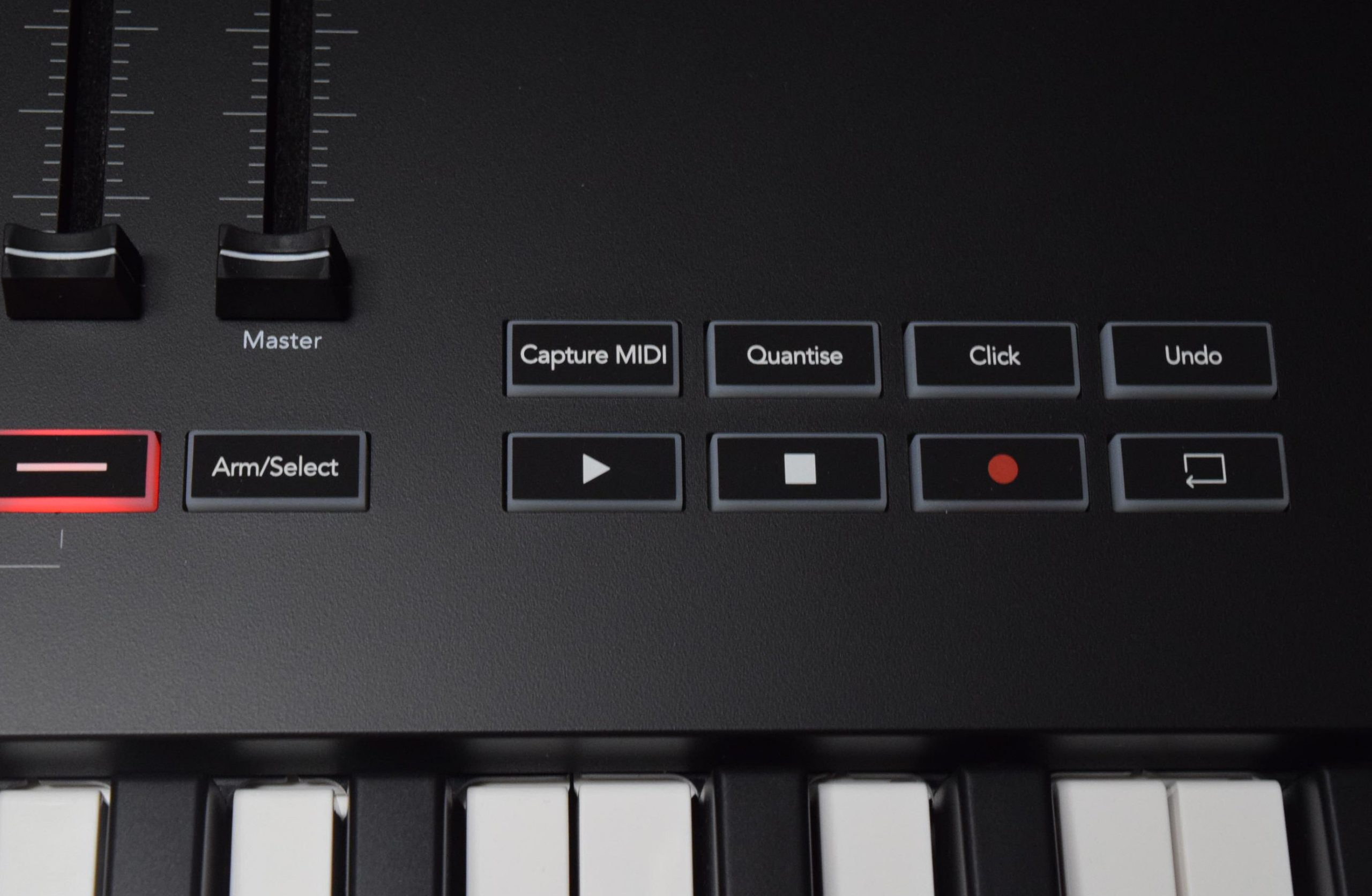 トランスポートボタンと並んで用意されているCapture MIDIやQuantiseボタン
トランスポートボタンと並んで用意されているCapture MIDIやQuantiseボタン
そしてまさにAbleton Live専用なのがセッションモードでのパッドの利用です。Launckey Mk3のShiftボタンを押しながらSessionパッドを押すとセッションモードとなり、セッションビュー内のクリップが8×2のグリッドで表示されるようになり、それに合わせてパッドの色も切り替わるようになっています。
以前、「Ableton Liveとの連携は完璧!MIDIパッドとしてだけじゃなく、コントローラとしても優秀なNovation Launchpad Pro」、「Ableton Live専用じゃない! Cubase、FL、S1、Abilityでも使えるコンパクトで万能なフィジカルコントローラー、Novation Launchpad Xの実力」といった記事でLaunchpadについて紹介したことがありましたが、そのLauncpadの上2列分を搭載しているという感じで使えるのです。
 8×2のパッドはLaunch Padの2段分として使うことが可能
8×2のパッドはLaunch Padの2段分として使うことが可能
また秀逸なのがDevice機能です。これはLive内蔵またはサードパーティー製のインストゥルメントやエフェクトのコントロールをLaunchkeyのノブで行うというもの。現在操作しているLive内のトラックに挿されている1つめのデバイスにLaunchkeyのノブが自動的にアサインされるので、たとえばシンセのフィルターのカットオフやレゾナンスをノブ操作で行うことが可能なのです。
 DeviceモードにするとノブでLiveのトラックに設定されているデバイスのパラメータを動かすことができる
DeviceモードにするとノブでLiveのトラックに設定されているデバイスのパラメータを動かすことができる
もっとも、各ノブやフェーダーはMIDIのコントロールチェンジが割り当てられているから、ほかのDAWであっても、手動設定することでシンセサイザのパラメーターを動かすことなどは可能ですが、Ableton Liveであればそのまま即使えるというメリットは大きいですね。
 各ノブやボタンはMIDI Control Changeが割り当てられている
各ノブやボタンはMIDI Control Changeが割り当てられている
なお、今回は試すことができなかったのですが、Novationでは、これらLaunchkey Mk3のミニ版としてLaunchkey mini Mk3という製品も出しています。こちらはミニ鍵盤の25鍵タイプとなっており、よりコンパクトで安価(税込み12,500円程度)な機材となっています。ただし、液晶ディスプレイはないなど、Launchkey Mk3の4機種と比較すると機能的にも下がってしまいますが、いつも持ち歩ける小さなキーボード&コントローラーという意味ではよさそうですね。
 よりコンパクトなミニ鍵盤タイプのLaunchkey mini Mk3
よりコンパクトなミニ鍵盤タイプのLaunchkey mini Mk3
ちなみにLaunchkey mini Mk3を含めたLaunchkey Mk3にはAbleton Live 10 Liteも付属しているので、DAWを持っていない人はもちろん、ほかのDAWを活用している人でも、Live LiteでLuanchkey Mk3の機能を存分に活用するという方法もあるのです。
もう一つLuanchkey Mk3の面白いのが、DAW使わなくてもスタンドアロンで動作するという点。これはUSB端子をACアダプタに接続すれば、Launchkey単独で使うことが可能になり、この場合、MIDI OUTの端子からMIDI信号を出力することができるのです。これは鍵盤を弾いたMIDIノート情報やピッチベンド、モジュレーションホイールでの情報はもちろんのこと、コード機能でコードを出力したりアルペジエーターを使っての出力、さらにはノブやフェーダーを使ってのコントロール情報なども出力できるので、DAWに限らず、さまざまな機材と連携させることが可能となっています。
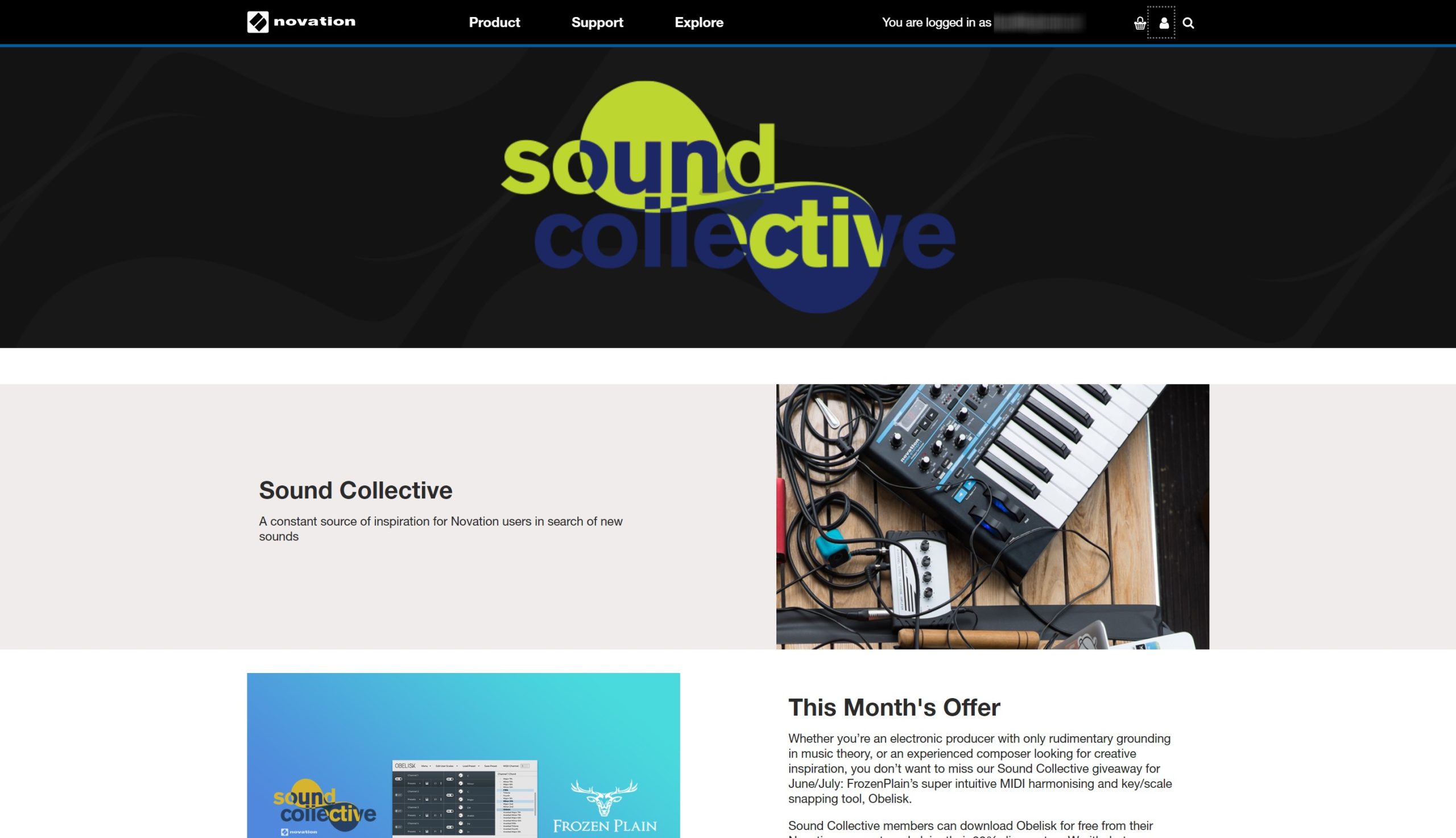 Luanchkey Mk3を購入後、Novationサイトで登録すると、2か月に1度の頻度でプラグインを無料でGETできるようになる
Luanchkey Mk3を購入後、Novationサイトで登録すると、2か月に1度の頻度でプラグインを無料でGETできるようになる
さらにLuanchkey Mk3にはAbleton Live 10 LiteのほかにもSerato Sample LE、XLN Audio Addictive Keys、Klevgrand R0Verb、Klevgrand DAW、AAS Session Bundle……とさまざまなソフトが付属しているほか、以前「毎月プラグインがタダでGETできる!?Focusrite/novationが展開するPlug-in Collective,Sound Collectiveは絶対チェック!」という記事でも紹介した通り、さまざまなプラグイン音源がもらえるSound Collectiveが利用できるので、今後さまざまな音源が入手可能になります。そういう意味でもどうせ買うなら、早いほうが多くのプラグインを入手できてお得、ということが言えそうですね。
※2020.08.20追記
2020.08.18に放送した「DTMステーションPlus!」から、第157回「JBLのスピーカーでDTMに高音質なモニター環境を!」のプレトーク部分です。「DAW操作を超絶快適にするNovationのコントローラー搭載MIDIキーボード、Launchkey MK3の実力」から再生されます。ぜひご覧ください!
【関連情報】
Launchkey Mk3製品情報
Launchkey mini Mk3製品情報
【価格チェック&購入】
◎Rock oN ⇒ Launchkey 25 Mk3 , Launchkey 37 Mk3 , Launchkey 49 Mk3 , Launchkey 61 Mk3
◎宮地楽器 ⇒ Launchkey 25 Mk3 , Launchkey 37 Mk3 , Launchkey 49 Mk3 , Launchkey 61 Mk3
◎OTAIRECORD ⇒ Launchkey 25 Mk3 , Launchkey 37 Mk3 , Launchkey 49 Mk3 , Launchkey 61 Mk3
◎Amazon ⇒ Launchkey 25 Mk3 , Launchkey 37 Mk3 , Launchkey 49 Mk3 , Launchkey 61 Mk3
◎サウンドハウス ⇒ Launchkey 25 Mk3 , Launchkey 37 Mk3 , Launchkey 49 Mk3 , Launchkey 61 Mk3
◎Rock oN ⇒ Launchkey mini Mk3
◎宮地楽器 ⇒ Launchkey mini Mk3
◎OTAIRECORD ⇒ Launchkey mini Mk3
◎Amazon ⇒ Launchkey mini Mk3
◎サウンドハウス ⇒ Launchkey mini Mk3


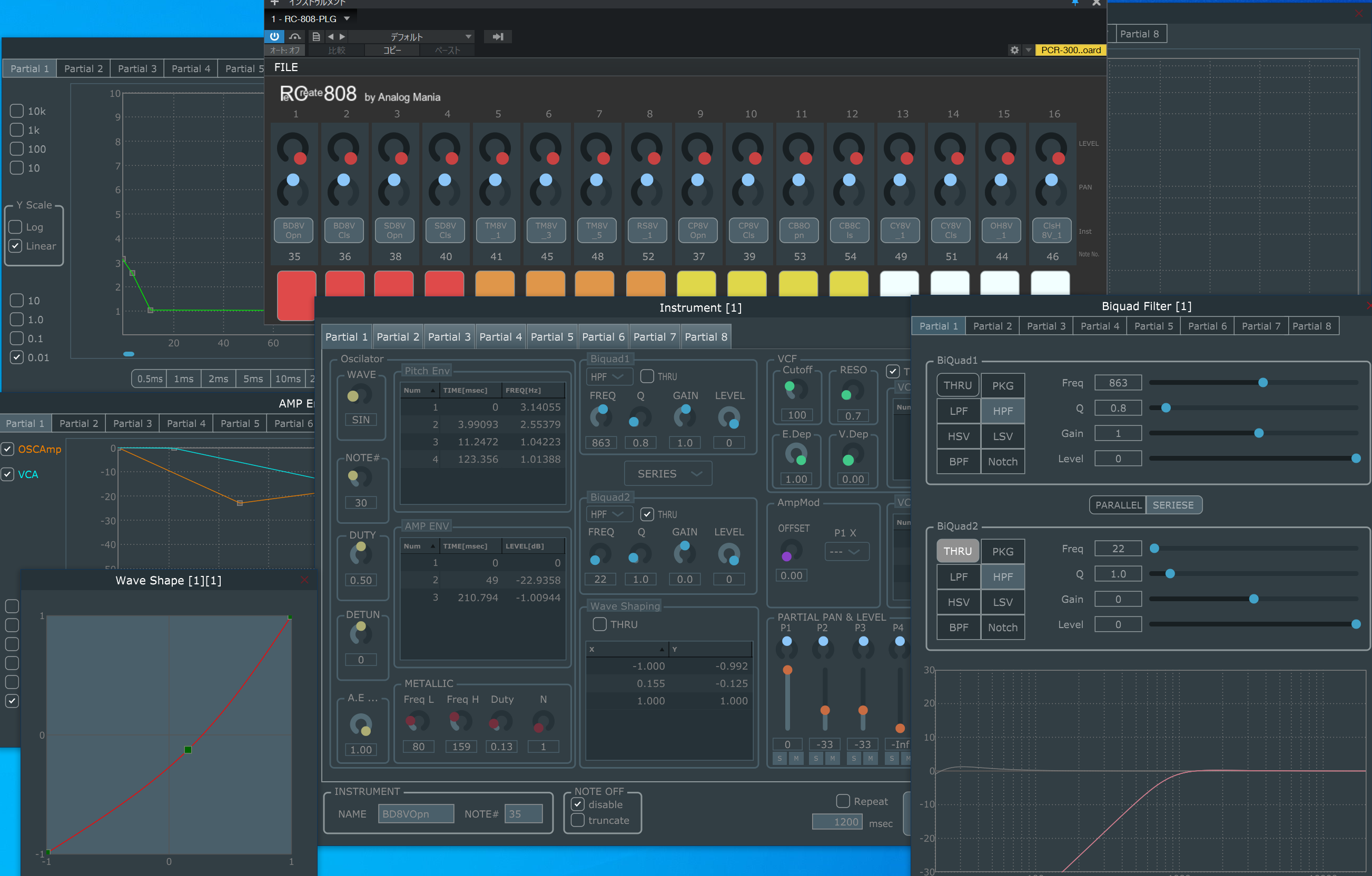
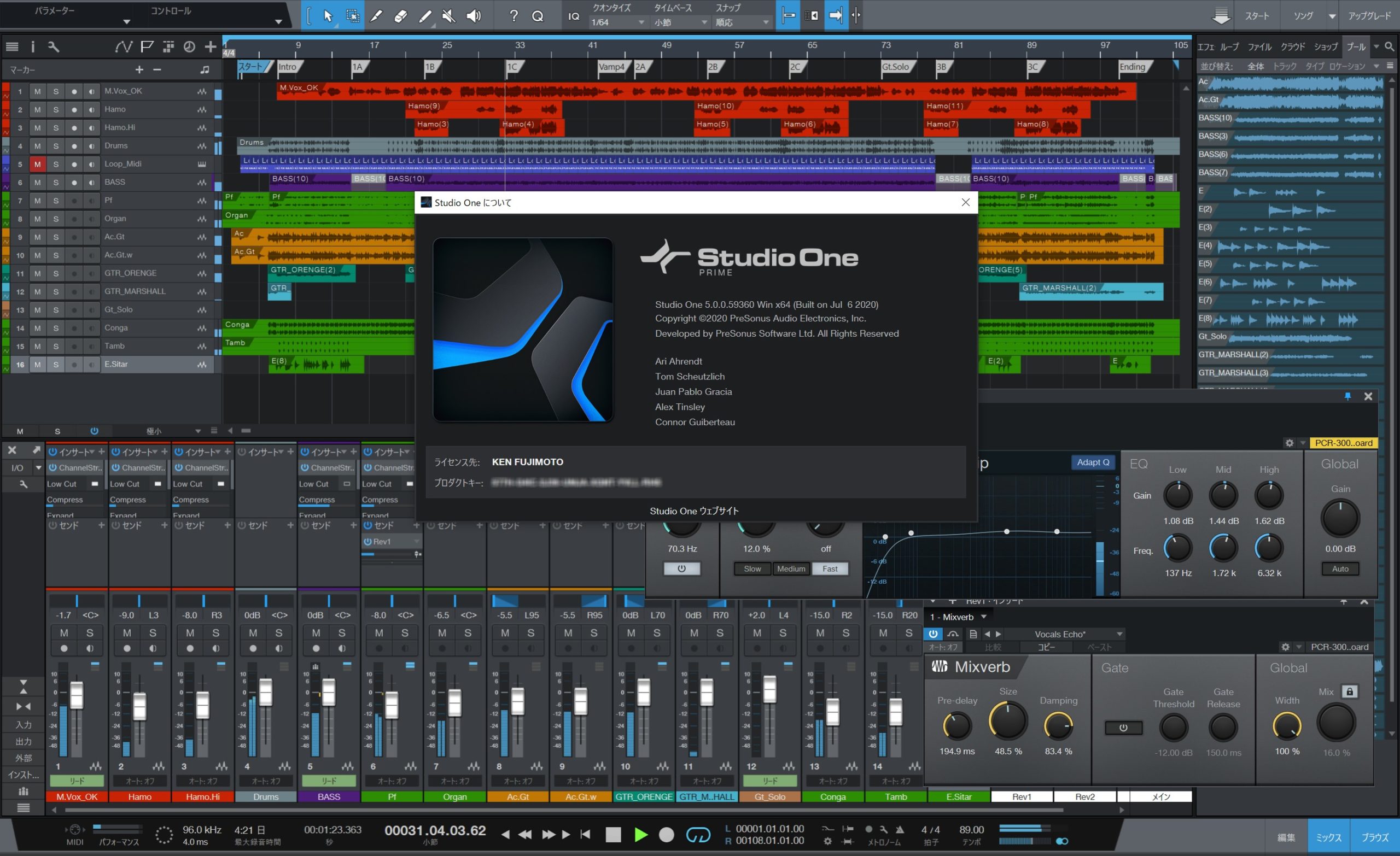
コメント
初めまして、お疲れ様です。
こちらの商品の打鍵感ですが、どんな感じでしょうか?
KOMPLETE KONTROLA61かこちらの商品の61鍵どちらにしようか悩んでいます。
打鍵感重視で購入したいんですが、藤本さんの個人的な感想で良いので聞かせて頂きたいです。(個人差があるのは承知しています)
よろしくお願い致します。
さとうさん
Launchikey MK3とKOMPLETE KONTROL A61だと、ちょっと目指す方向の異なるキーボードだと思います。いま手元に両方ともなく、比較はしにくいのですが、記憶でいうと、どちらも近い印象です。いずれもライトウェイト鍵盤であり、重たいキータッチを求めるのだと違うかもしれません。
藤本先生。こんにちは。
私はSonarをつかっていますが、Launchkey MK3はSonarには対応していないのでしょうか。
Launchkey 61 MK3を購入したのですが、鍵盤やモジュレーション等の基本的なコントローラーは使えますが、フェーダーなどが動きません。
お小遣いを貯めてせっかく買ったばかりなのに、悲しいです。
MIDIコントローラーを買い換えたほうがよいでしょうか。
もしくはDAWをAbelton等に換えたほうがよいでしょうか。
ネットで色々調べてみたのですが、SonarでNovation Lanchkeyを使っている方をほとんど見かけず、
勉強不足でした。
恥ずかしいです。。
藤本先生。何か良い方法がありましたら、お教えいただけますでしょうか。
よろしくお願いいたします。
みいさん
こんばんは。せっかくお小遣いをためて、買ったのに動かなかったら、あまりにショックが大きいですよね。
でも、たぶん大丈夫だと思います。いま手元にLaunchkey MK3がないので、ちゃんと検証はできてないですが、
Launchkey MK3はMackie HUI互換となっているので、SONARでこれを選べば使えるはず。
ちなみに、SONARのバージョンはいくつを使っていますか?最新の無料Cakewalkを使えばより間違いないと思いますが
もし設定方法が分からなければ改めて私のほうでもCakewalkをインストールして試してみます。
みいさん
その後、Cakewalk by BandLabをインストールして、少し試してみました。
基本的には編集メニューの環境設定にあるMIDI-コントロールサーフェイスを使って設定を行っていきます。
画面右上の追加ボタンを押すと、いろいろなコントロールサーフェイスが出てくるので、ここから選ぶのですが、見てみたら、Mackie Contorolはあるけれど、肝心なMackie HUIがないんですね。が、調べたらおそらく使えると思うものがありました。
https://discuss.cakewalk.com/index.php?/topic/4792-new-update-to-mmcl-mackie-control/
このページの一番上にあるMMcL Mackie Controlというソフトをダウンロードし、解凍後にインストールしてみてください。
その後、再度Cakewalkを起動し、先ほどの環境設定で追加を行うと
MMcL Mackie Controlというのが複数出てくると思います。おそらくは一番上の#1を選び
MIDIの入出力を設定すればうまくいくのではないかと思います。試してみてください。
今回、最新版のCakewalkを使いましたが、たぶん以前のSONARでもうまくいくはずです。
藤本先生。お返事ありがとうございます。
先生が教えてくださったとおり、 ソフトをダウンロードして、BandLabとSONARの両方でやってみましたが、
鍵盤やパッドはできますが、フェーダーだけが動きませんでした。
ソフトをダウンロードし、MMcL Mackie Control#1を選ぶまで行ったのですが、入出力の設定か、他の部分が間違っているのかもしれません。
入出力の設定をし、ACTのところに☑マークがついた時だけは鍵盤で音が出ますが、
フェーダーは動かない状態です。
MMcL Mackie Controや入出力の設定で、違うのを選択してみたのですが、ACTに☑マークが付かず
音も出ませんでした。
PC音痴なので、他の部分をもう少しいじって試してみます。
どうもありがとうございました。